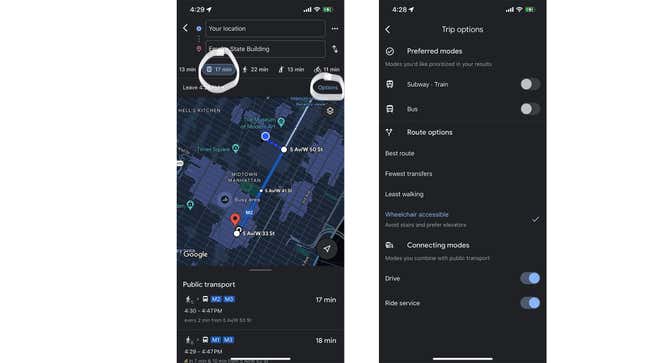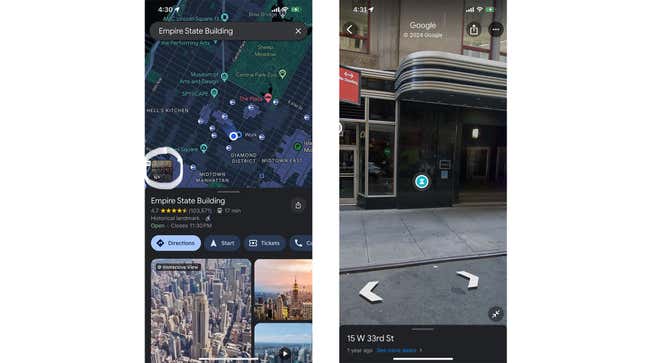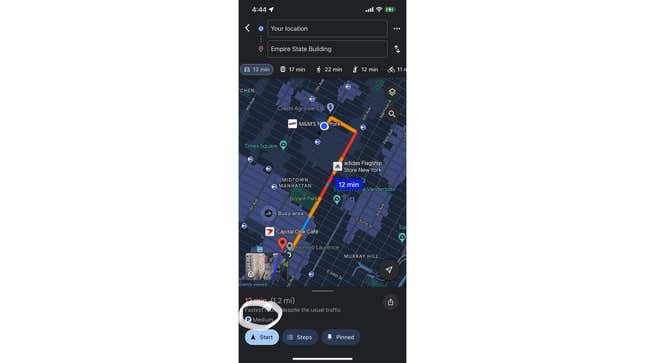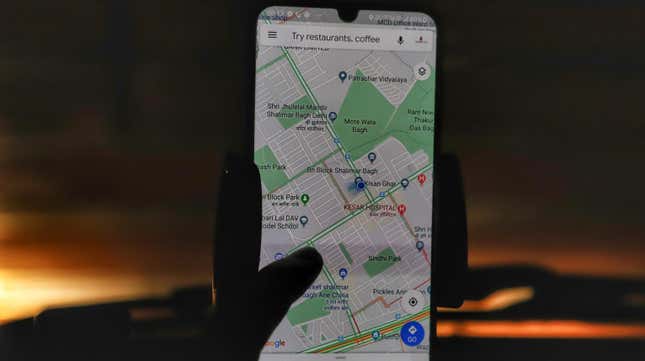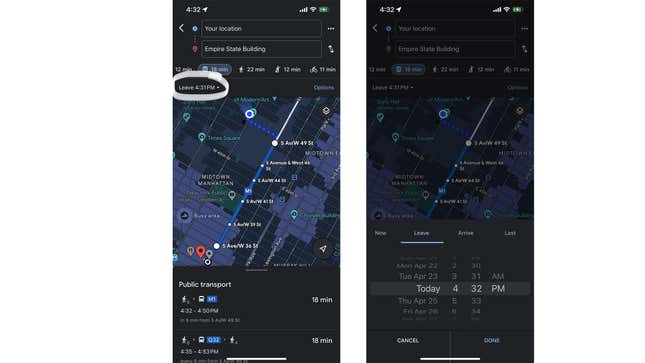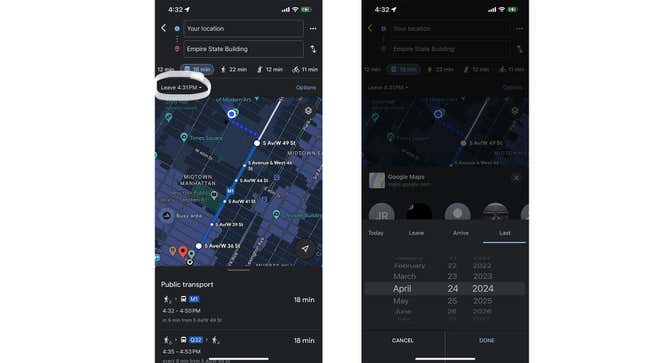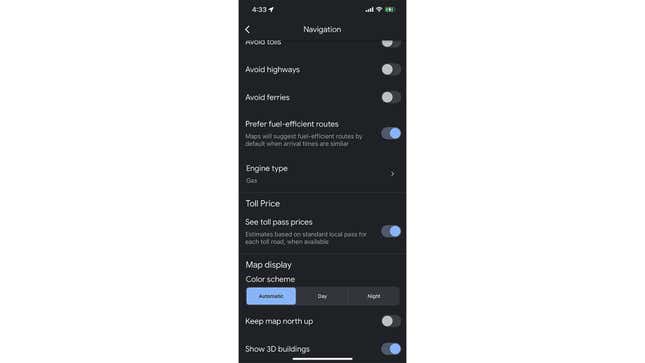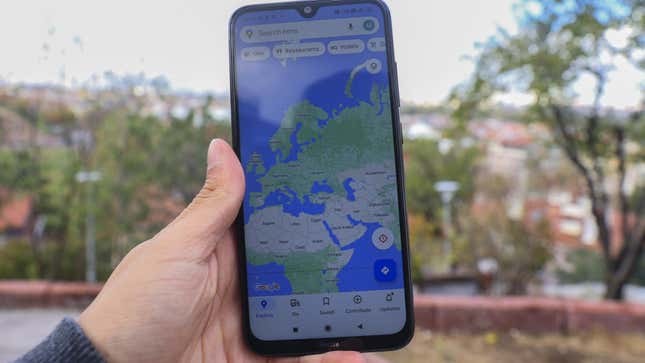
Ich habe Google Maps schon immer verwendet, mich aber nie dafür interessiert, über die grundlegenden Funktionen hinauszuschauen. Erst heute habe ich mir die Mühe gemacht, die App zu erkunden, und bin schließlich in ein Kaninchenloch voller cooler Dinge geraten, die sie kann. Einige davon kennen Sie vielleicht schon, aber eine Handvoll interessanter, versteckter Funktionen haben Sie möglicherweise übersehen.
Einige davon richten sich speziell an Autobesitzer, andere an Leute, die barrierefreie Parkplätze benötigen, aber die meisten Dinge auf dieser Liste sind Funktionen, die jeder nutzen könnte, um Zeit und Energie zu sparen.